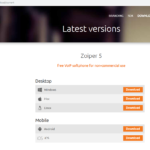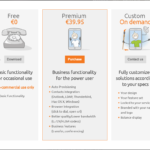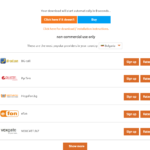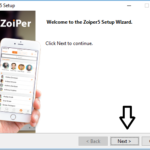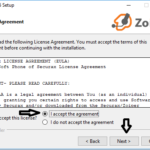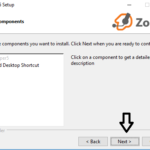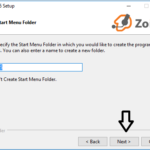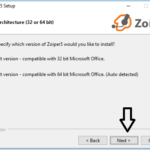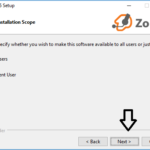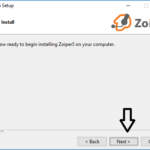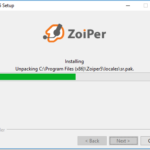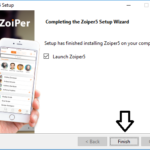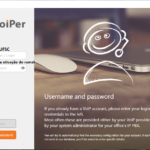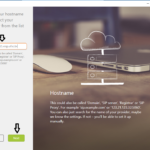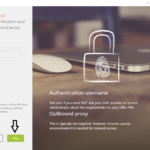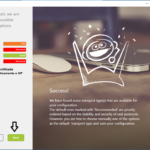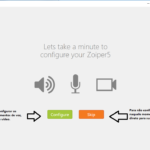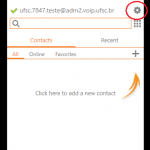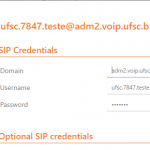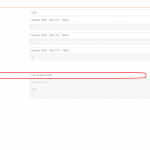Zoiper 5
Suporte para: Windows, Linux, MAC, Android e iOS
Faça o download do aplicativo Zoiper Comunicator Free e realize sua instalação e configuração conforme os passos demonstrados nas imagens a seguir.
Caso não consiga visualizar as imagens, utilize a versão pdf do guia de configuração para Zoiper.
- 1 -Abra o site para fazer o download de acordo com o seu sistema operacional.
- 2 – Escolha a versão FREE
- 3 – O Download começará automaticamente.
- 4 – Depois de finalizado o download, abra o arquivo baixado. Na primeira tela clique em next.
- 5 – Logo após nos termos de condições marque a opção “Accept the agrement” e depois clique em next.
- 6 – Não é necessária nenhuma configuração, clique em next.
- 7 – Não é necessária nenhuma configuração, clique em next.
- 8 – Não é necessária nenhuma configuração, clique em next.
- 9 – Não é necessária nenhuma configuração, clique em next.
- 10 – Não é necessária nenhuma configuração, clique em next.
- 11 – Aguarde a instalação do zoiper.
- 12 – Depois de instalado, clique em FINISH.
- 13 – Abra o aplicativo e preencha o usuário com o seu IdUFSC e senha definida na ativação do ramal. Clique em Login após.
- 14 – Para o campo hostname digite acad2.voip.ufsc.br e depois clique em next.
- 15 – Na próxima tela não é necessária nenhuma configuração, apenas clique em skip.
- 16 – Espere até que seja detectado automaticamente SIP UDP. Depois clique em NEXT.
- 17 – Pode clicar em SKIP para ir direto para sua conta.
- O usuário sip foi criado com sucesso no seu computador. Porém é necessário realizar uma configuração adicional para evitar possíveis problemas de chamadas mudas. Com o aplicativo aberto vá até o ícone de configuração situado no canto superior direito da janela.
- Depois de entrar nas configurações clique em Accounts.
- Depois de clicar em Accounts irá abrir a sua conta com o seu nome do usuário, clique nele.
- Irá abrir uma janela com algumas informações da sua conta. No canto superior direito clique em Advanced, conforme na imagem.
- Uma janela com diversas opções irá abrir, role a página e procure por Network Related. Dentro deste bloco procure a opção “USE STUN”, a opção “USE GLOBAL STUN” deve está selecionada, caso esteja algo diferente disso, mudar para ela